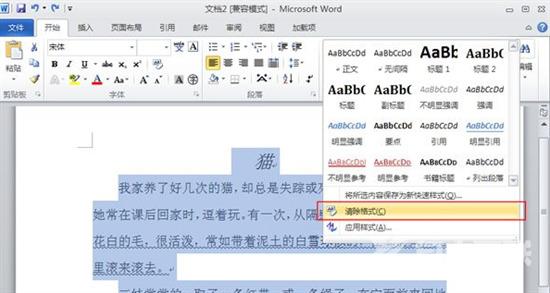你是否曾在编辑Word文档时遇到过复制内容时格式混乱的情况?别担心,这只需要清除一下格式就可以了,很多朋友还不知道word怎么清除格式,下面自由互联小编就来给大家讲一讲word一键
你是否曾在编辑Word文档时遇到过复制内容时格式混乱的情况?别担心,这只需要清除一下格式就可以了,很多朋友还不知道word怎么清除格式,下面自由互联小编就来给大家讲一讲word一键清除所有格式的方法教程,操作非常简单,有需要的朋友可以来看看。

word怎么清除格式
方法一、
1. 首先,选中需要清除格式的文字。
2. 然后,点击顶部菜单中的“开始”选项卡。
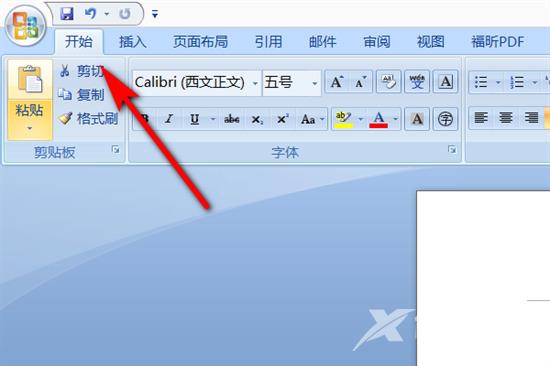
3. 接着,在“开始”选项卡中找到“字体”区域,点击旁边的小箭头图标。
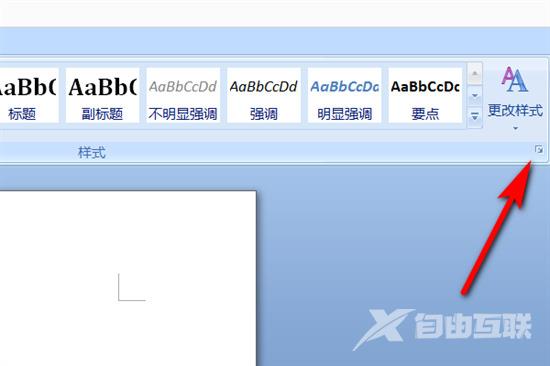
4. 在弹出的菜单中,找到并点击“全部清除”按钮。
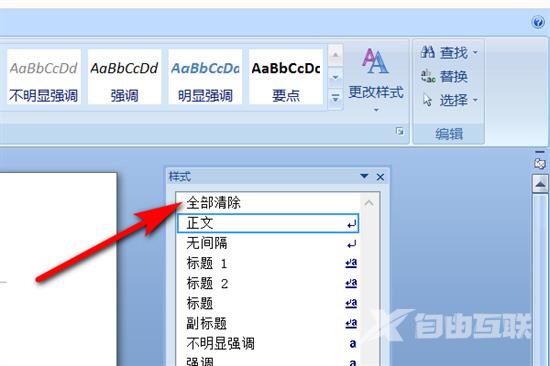
5.最后,清除完成后,选中纯文本并重新设置需要的样式即可。
方法二、
1. 选中需要清除格式的文本区域,单击“开始”-“样式”组的“其他”按钮。
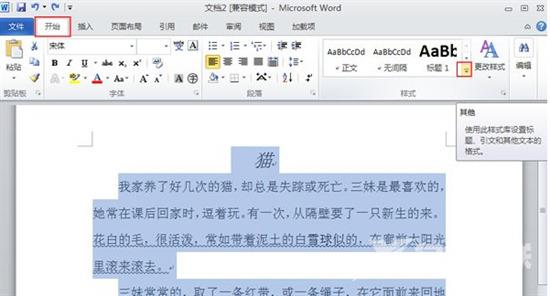
2. 在弹出的列表框中单击“清除格式”命令即可清除所选区域的文本格式。